Cách cắt video livestream trên Facebook chuẩn như thế nào là điều bạn quan tâm hiện tại? Bài viết này sẽ hướng dẫn các bước đơn giản để biến đoạn livestream dài lê thê thành một video ngắn gọn, hấp dẫn. Bạn có thể cắt video livestream dễ dàng bằng cách loại bỏ những phần không cần thiết, bạn có thể tập trung vào thông điệp chính, làm cho video trở nên dễ hiểu và dễ chia sẻ hơn, từ đó nâng cao chất lượng nội dung và tăng khả năng tiếp cận đối tượng mục tiêu.
Vì sao bạn nên cắt Video Livestream trên Facebook?
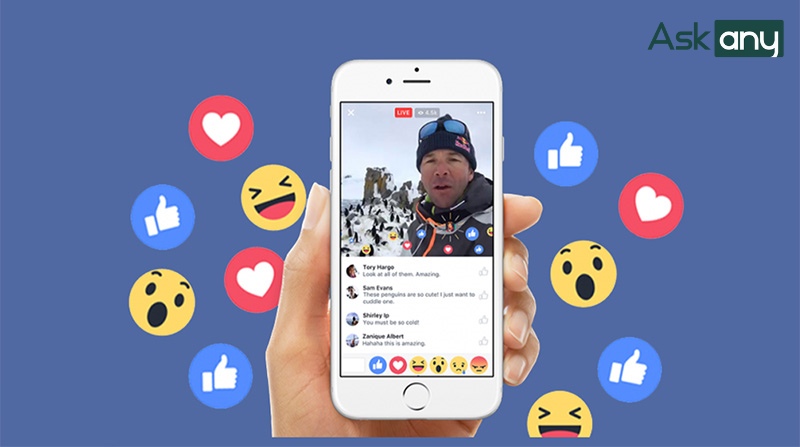
Chỉnh sửa video livestream trên Facebook không chỉ tối ưu hóa nội dung của bạn, mà còn mang lại nhiều lợi ích thiết thực. Dưới đây là những lý do thuyết phục bạn nên chú trọng quy trình chỉnh sửa video livestream trước khi lên chiến dịch quảng cáo:
Nội dung súc tích
Livestreams thường dài và chứa nhiều thông tin dư thừa. Chỉnh sửa lại video livestream sẽ giúp bạn loại bỏ đoạn dư thừa và tập trung vào những nội dung chính, vừa ngắn gọn vừa thu hút cũng như dễ dàng giữ chân người xem.
Tương tác cao
Video ngắn gọn có khả năng nắm bắt sự quan tâm của đối tượng tiềm năng ngay lập tức. Khi cắt được những khoảnh khắc đặc sắc hoặc thông tin quan trọng, bạn có thể kích thích người xem tương tác với nội dung của bạn nhanh chóng hơn.
Chất lượng video tốt
Livestream có thể gặp phải các vấn đề kỹ thuật không lường trước được. Vậy nên, chỉnh sửa nội dung video phép bạn loại bỏ những phần không hoàn hảo, nâng cao chất lượng hình ảnh và âm thanh, mang lại trải nghiệm xem tốt nhất cho người xem.
Bảo mật thông tin cá nhân
Chỉnh sửa video còn giúp bạn kiểm soát thông tin cá nhân được phát sóng. Bạn có thể chọn lọc nội dung để chia sẻ công khai, đồng thời giữ kín những thông tin nhạy cảm hoặc riêng tư.
Nội dung quảng cáo đa dạng
Đối với những người làm marketing, việc cắt video livestream giúp bạn xây dựng thêm nhiều chiến dịch quảng cáo khác nhau từ một nguồn nội dung duy nhất. Bạn có thể phân loại video thành nhiều phân đoạn, mỗi đoạn nhắm đến một nhóm khán giả cụ thể, từ đó tối ưu hóa hiệu quả quảng cáo dễ dàng hơn. Đây là 1 tip hay mà chúng tôi được các giáo viên từ những khóa học chạy quảng cáo Facebook top đầu hiện nay chia sẻ độc quyền.
Những điểm nêu trên khẳng định rằng việc chỉnh sửa video livestream trên Facebook là một chiến lược thông minh, giúp bạn tối ưu việc tiếp cận và tương tác của đối tượng mục tiêu với nội dung video, đồng thời nâng cao giá trị thương hiệu của bạn trên Facebook.
Tìm hiểu thêm:
- Tổng hợp các phần mềm quảng cáo Facebook phổ biến
- Cách chạy quảng cáo livestream Facebook - Bí quyết gấp 3 doanh thu
Cách cắt video livestream trên Facebook của bạn
Để cắt video Livestream trên Facebook, bạn cần làm theo các bước chi tiết sau đây, tùy thuộc vào từng trường hợp cụ thể:
Trong Live Producer khi đang phát trực tiếp
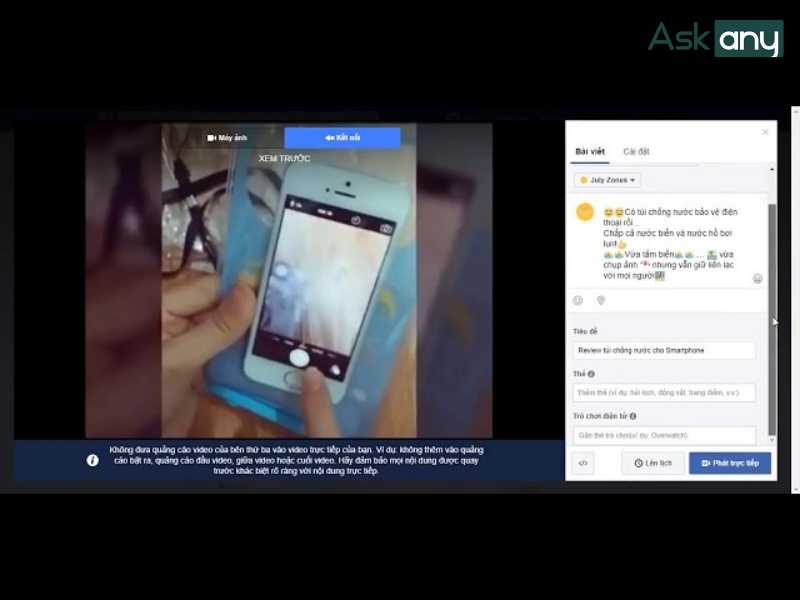
- Chuẩn bị: Trước khi bắt đầu Livestream, bạn hãy truy cập Facebook Live Media Tools.
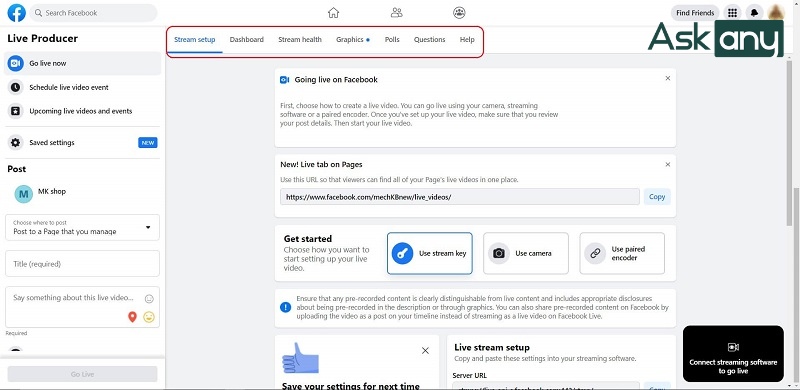
- Bắt đầu Livestream: Chọn “Phát trực tiếp ngay” để khởi động buổi Livestream của bạn ngay bây giờ.
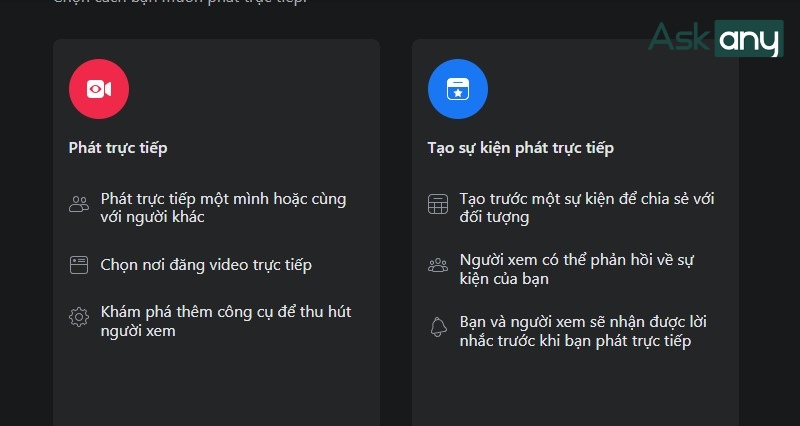
- Cắt Video: Khi Livestream kết thúc, trong thẻ hành động nhanh, bạn hãy nhấp chọn “Thu ngắn video” và nhập thời gian bắt đầu và kết thúc mong muốn của bạn.
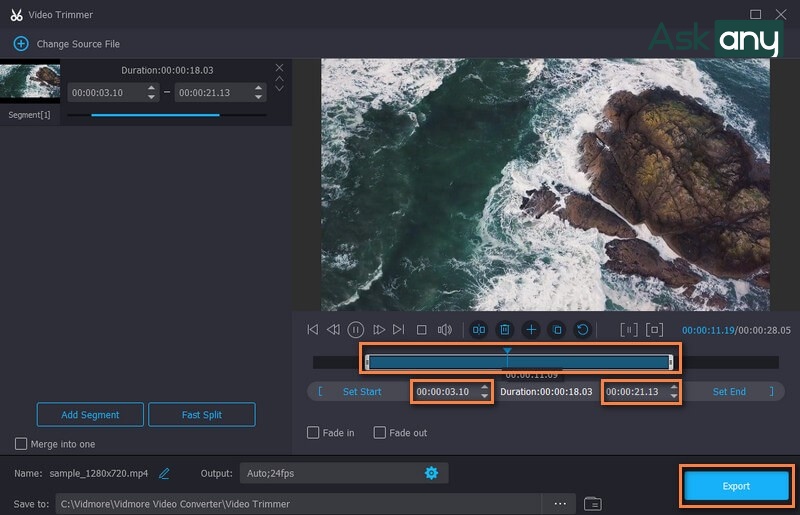
- Hoàn tất: Nhấp vào “Thu ngắn video” và chờ thông báo xác nhận việc cắt video đã hoàn thành.
Từ Meta Business Suite cho các video Live đã đăng
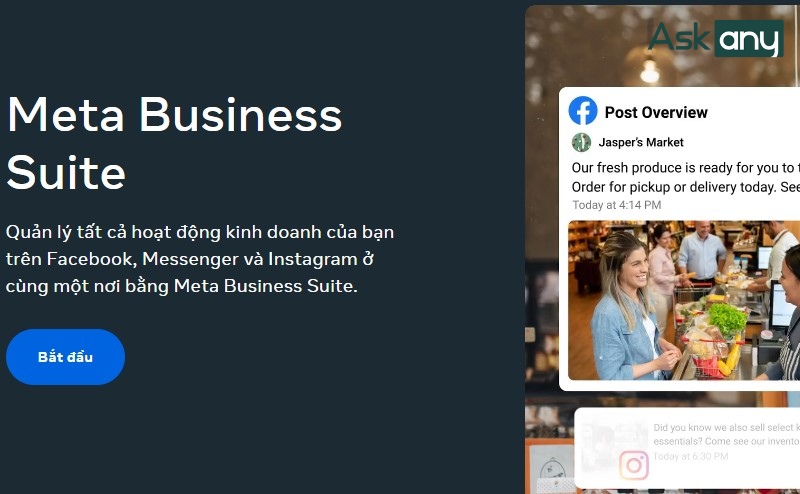
- Truy cập Video: Đầu tiên, hãy đi đến Thư viện video trong Công cụ đăng trên Trang của bạn.
- Chỉnh sửa Video: Nhấp vào biểu tượng ba dấu chấm và chọn “Chỉnh sửa bài viết” để mở bảng điều khiển Live Producer.
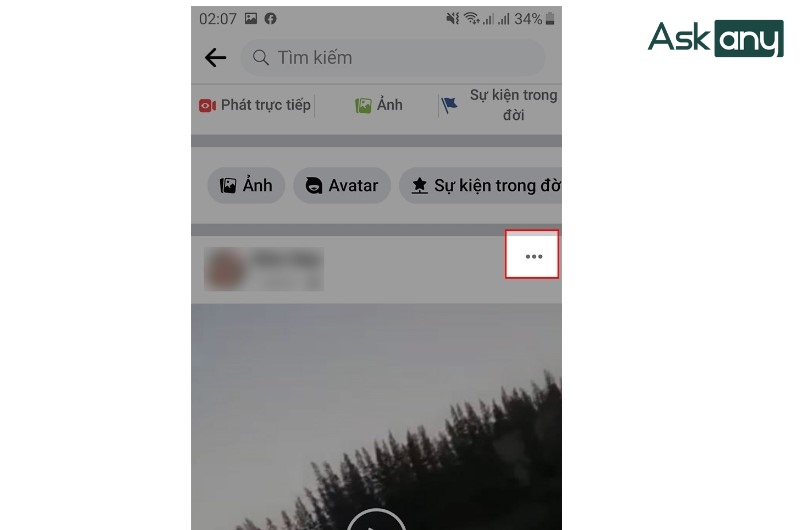
- Tạo Clip: Trong thẻ Hành động nhanh, bạn hãy chọn “Tạo clip từ video” hoặc nhấp vào “Phân phối” và sau đó là “Clip”. Đừng quên chuẩn bị những tiêu đề giật tít clip của bạn để dễ dàng thu hút người xem hơn.
- Điều chỉnh Thời gian: Bạn hãy sử dụng thanh trượt màu vàng để thiết lập thời gian bắt đầu và kết thúc cho video Live. Nếu muốn chỉnh sửa thêm, bạn có thể nhấp vào biểu tượng bút chì. Ví dụ bạn cần đổi tên video thì chọn và nhập Tiêu đề mới, sau đó nhấn “Lưu”.
Lưu ý: Bạn có thể tạo video Live mới từ các video Livestream cũ bằng cách lưu và cắt ghép chúng, sau đó đăng tải lên Facebook hoặc sử dụng chúng cho buổi Livestream tiếp theo thay vì phát trực tiếp.
Hướng dẫn tạo clip ngắn khi đang livestream trên Facebook
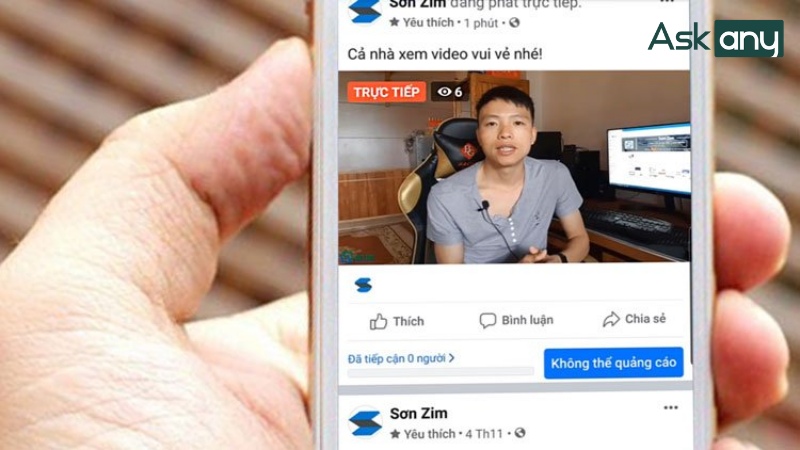
Bạn muốn lưu giữ những khoảnh khắc đáng nhớ từ video livestream của mình trên Facebook hoặc tái sử dụng các đoạn nội dung quan trọng để tạo chiến dịch quảng cáo? Dưới đây là hướng dẫn chi tiết để bạn tạo những clip ngắn ấn tượng!
Cách tạo clip từ video đang livestream
Lưu ý: Các bước có thể khác nhau tùy thuộc vào loại camera bạn sử dụng.
- Đối với Webcam: Bạn chỉ có thể tạo clip từ 60 giây cuối cùng của video. Và bạn sẽ không thể chỉnh sửa hoặc xóa clip cho đến khi livestream kết thúc.
- Đối với phần mềm phát trực tiếp: Bạn có thể tự do cắt thời gian bắt đầu và kết thúc clip, không giới hạn thời lượng.
Hướng dẫn tạo clip
- Bước 1: Truy cập ‘Phân phối’ từ menu bên trái và chọn ‘Clip’.
*Lưu ý: Bạn cần livestream ít nhất 5 giây trước khi cắt clip.
- Bước 2: Đặt tiêu đề cho clip giật tít để thu hút sự chú ý người xem khi đăng lên Facebook.
- Bước 3: Nhấp vào "Tạo clip mới" và đợi thông báo xác nhận clip đã sẵn sàng.
- Bước 4: Để đăng clip lên Fanpage hoặc trang cá nhân, nhấp vào "Đăng" hoặc "Chia sẻ" để sao chép liên kết.
Cách tạo clip từ video livestream đã kết thúc
- Bước 1: Bạn hãy nhấp chọn "Tạo clip từ video" từ thẻ "Hành động nhanh".
- Bước 2: Hãy chuẩn bị một tiêu đề thật hay và thu hút để đặt cho clip ngắn của bạn nhé.
- Bước 3: Bạn có thể sử dụng mốc thời gian hoặc trượt thanh màu vàng để định thời gian cho clip.
- Bước 4: Ở bước này, bạn hãy nhấp vào "Tạo clip" và chờ thông báo xử lý thành công
Cách tạo clip từ video đã đăng trên livestream Facebook
Để có thể tạo clip từ video đã đăng trên livestream Facebook, bạn cũng sẽ thực hiện tương tự như video đã kết thúc livestream vậy, chi tiết từng bước như sau:
- Bước 1: Khi video được phát từ fanpage, bạn có thể taho bất kỳ clip từ video livestream đã đăng trong Studio sáng tạo.
- Bước 2: Ở bước này, bạn hãy tìm kiếm tab đã được đăng trong bảng điều khiển và chọn Video trực tiếp bạn muốn cắt.
- Bước 3: Với chế độ xem Bảng, bạn hãy di chuyển chuột đến video bạn muốn sử dụng để tạo clip tùy theo mục đích sử dụng, rồi nhấp chọn "Chỉnh sửa bài viết".
- Bước 4: Bước cuối cùng, bạn sẽ nhìn thấy một cửa sổ mới xuất hiện trong bảng điều khiển Live Producer. Và tại đây, bạn có thể tiến hành cắt video đã đăng trên livestream Facebook.
BÀI VIẾT LIÊN QUAN CÙNG CHỦ ĐỀ:
- Hướng dẫn cách tải video livestream trên Facebook đơn giản, dễ dàng.
Trên đây là cách cắt video livestream trên Facebook mà các chuyên gia tại Askany đã tổng hợp được. Nếu bạn muốn tự tin hơn trong việc xây dựng một chiến dịch quảng cáo Facebook thành công với chi phí thấp, hãy đặt lịch hẹn kết nối với dịch vụ quảng cáo Facebook cùng các chuyên gia giàu kinh nghiệm trong ngành trên ứng dụng Askany để học hỏi những mẹo hay chỉ với vài bước đăng ký đơn giản.
